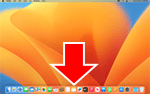WPS-forbindelse
-
Tryk på WPS (Trykknapmetode) (WPS (Push button method)).
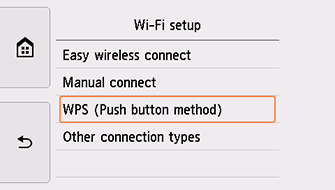
-
Tryk på OK.
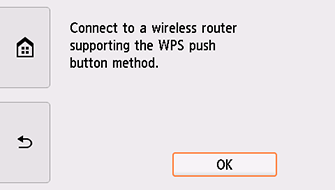
-
Tryk og hold på knappen WPS på den trådløse router.
Du kan få mere at vide om at trykke på knappen WPS i vejledningen til den trådløse router.
-
Tryk på OK på printeren inden for 2 minutter.
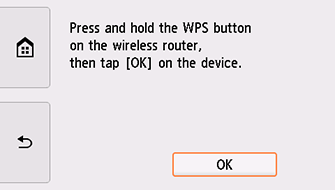
Hvis der vises et andet skærmbillede, skal du se "Fejlfinding".
-
Når nederste skærmbillede vises, skal du trykke på OK.
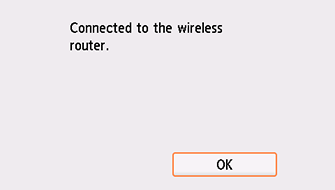
Hvis der vises et andet skærmbillede, skal du se "Fejlfinding".
-
Tryk på
 til venstre på skærmen.
til venstre på skærmen.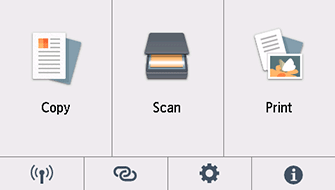
Opsætningen af netværksforbindelsen er nu fuldført.
Når forbindelsen er fuldført, vises
 nederst til venstre på skærmen.
nederst til venstre på skærmen.
Windows
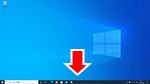
Klik på det program, du har brugt til opsætning, på proceslinjen, og følg derefter instruktionerne på skærmen for at fortsætte med opsætningen.
macOS
Vend tilbage til programsoftwaren, og fortsæt med opsætningen.
Klik på ![]() i Dock og følg derefter instruktionerne på skærmen for at fortsætte med opsætningen.
i Dock og følg derefter instruktionerne på skærmen for at fortsætte med opsætningen.